Gostaria de aprender como configurar a autenticação Digest no servidor IIS? Neste tutorial, vamos configurar a autenticação Digest no servidor IIS.
• Windows 2012 R2
• Windows 2016
• Windows 2019
Lista de equipamentos
A seção a seguir apresenta a lista de equipamentos usados para criar este tutorial.
Como associado da Amazon, eu ganho comissão por compras qualificadas.
Tutorial do Windows:
Nesta página, oferecemos acesso rápido a uma lista de tutoriais do Windows.
Tutorial IIS - Autenticação Digest
No gerenciador de servidor, habilite o recurso de segurança IIS chamado: Autenticação Digest.
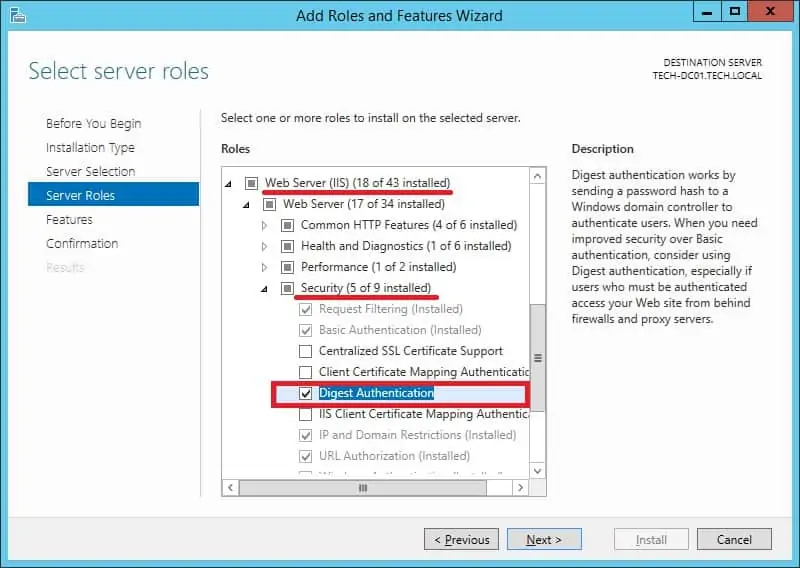
Inicie o aplicativo chamado: IIS Manager.

No aplicativo IIS Manager, acesse seu site e selecione o diretório que deseja proteger.
Na parte direita da tela, acesse a opção chamada Autenticação.

Desabilite a autenticação Anônima no diretório selecionado.

Habilite a autenticação Digest no diretório selecionado.
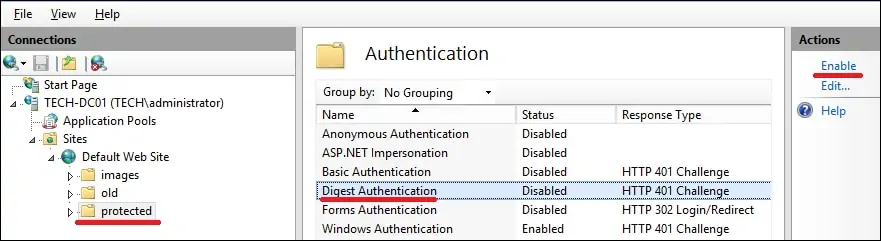
Opcionalmente, use a linha de comando para habilitar a autenticação Digest.
Em nosso exemplo, configuramos o servidor IIS para usar o tipo Digest de autenticação.
Em nosso exemplo, configuramos o servidor IIS para exigir autenticação para acessar um diretório.
Como administrador, crie uma conta de usuário no Active Directory.
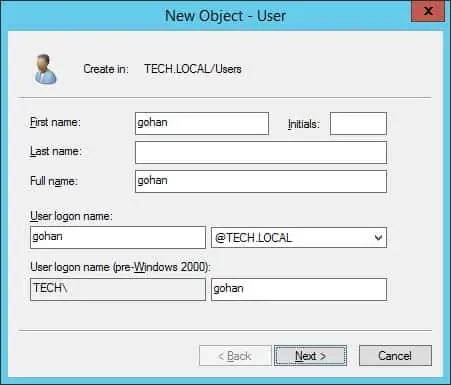
Nas propriedades da conta, selecione a opção de armazenar a senha usando criptografia reversível.
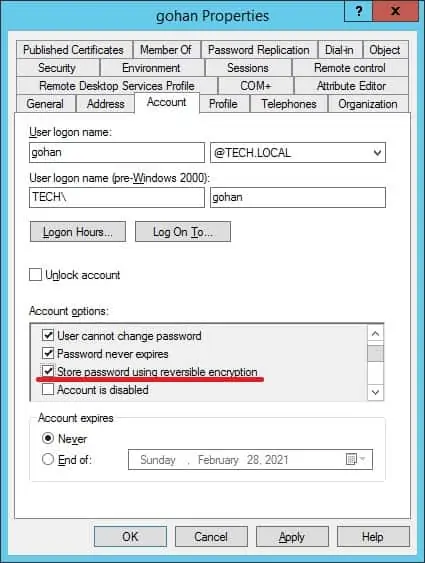
Redefinir a senha do usuário.
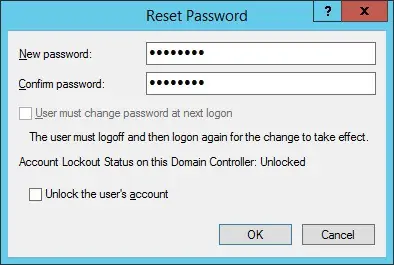
Em nosso exemplo, criamos uma conta de usuário chamada GOHAN.
Para testar a instalação, abra o navegador INTERNET EXPLORER e tente acessar o diretório protegido.
Em nosso exemplo, a seguinte URL foi inserida no Navegador:
• http://www.gameking.tips/protected
O servidor IIS exigirá que você execute a autenticação do usuário.
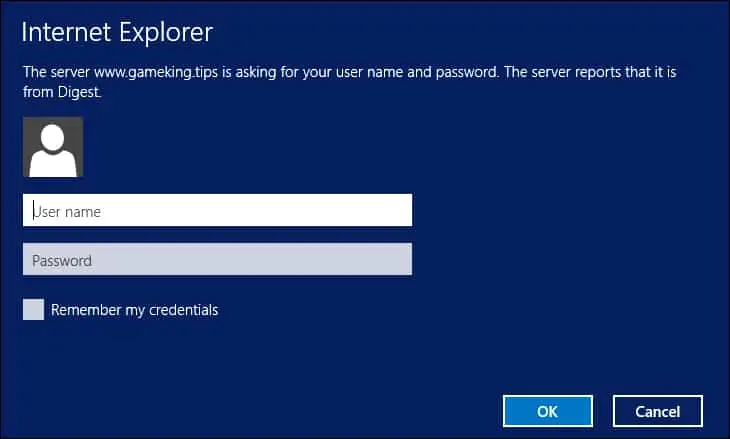
Outros navegadores têm problemas relacionados à autenticação Digest.
Outros navegadores podem continuar pedindo a autenticação do usuário.
Parabéns! Você configurou a autenticação Digest no servidor IIS.
